- Müəllif Abigail Brown [email protected].
- Public 2023-12-17 06:39.
- Son dəyişdirildi 2025-01-24 12:02.
Adobe Photoshop-un əsas elementlərindən biri proqramın ən yuxarı hissəsində yerləşən menyu panelidir. Menyu paneli faylları açmaq və saxlamaq, kətan ölçüsünü tənzimləmək, bəzi redaktə alətlərinə daxil olmaq, müxtəlif pəncərələri açmaq və bağlamaq və s. üçün istifadə olunur.
Menyu paneli 11 elementdən ibarətdir: Fayl, Edit, Şəkil,Layer, Seç, Filtr, Təhlil,3D, Görünüş, Pəncərə və Yardım Bu əsas menyuların hər biri əlaqəli seçimlər üçün əlavə alt menyular var.
Menyu panelində mövcud olanların əksəriyyətinə başqa üsullarla da daxil ola bilərsiniz, məsələn, klaviatura qısa yolları, sağ klik menyuları və ya Alətlər, Qatlar, Zaman qrafiki və s. kimi digər pəncərələrdə yerləşən ayrı menyular vasitəsilə. bəzi seçimlər üçün menyu çubuğundan istifadə etməlisiniz.
Bu təlimatlar Adobe Photoshop CS5 və sonrakı versiyalara aiddir. Bəzi menyular və elementlər digər versiyalarda fərqli ola bilər.
Fayl
Photoshop-da Fayl menyusu digər proqramlardakı Fayl menyusuna çox bənzəyir. Bu, yeni fayllar yaratmaq, mövcud olanları açmaq, faylları saxlamaq və çap etmək üçün əsas üsuldur.
Məsələn, Photoshop-u yeni açmısınızsa və siz PNG və ya-j.webp
Açıq seçmək üçün Fayl menyusundan istifadə edə bilərsiniz. istifadə etmək istəyirsən. Adobe Bridge-də şəkilləri açmaq, Ağıllı Obyektləri açmaq, ölçüsünü az altmaq üçün veb istifadəsi üçün fotoşəkilləri saxlamaq və video formatına eksport etmək kimi qabaqcıl açıq əməliyyatlar da dəstəklənir.
Fayl menyusunun altındakı Sonları Aç seçimi ən son açılan 10 faylın siyahısını ehtiva edir. Orijinal faylı başqa yerə köçürmədiyiniz müddətcə, normal "açmaq, seçmək, gözdən keçirmək" prosedurundan keçmədən faylı tez bir zamanda yenidən açmaq üçün bu seçimdən istifadə edə bilərsiniz.
Həmçinin Fayl menyusu videonu çərçivələrə çevirməyə imkan verir ki, siz hər bir kadrı redaktə edə və ya videonu GIF-ə çevirə biləsiniz.
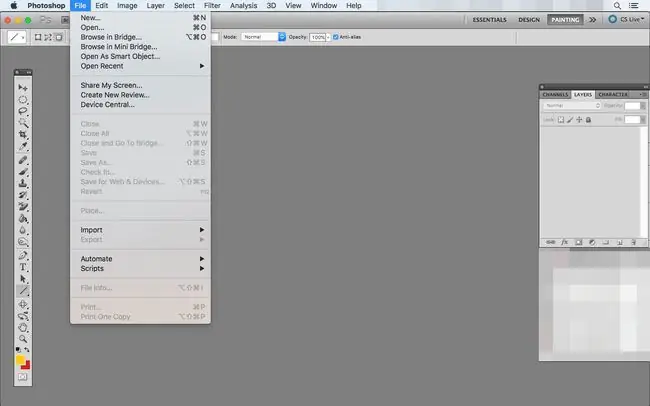
Düzəliş
Düzəliş menyusu ilə siz kətandakı obyektləri, menyu elementlərini, qısayolları və s. dəyişdirə bilərsiniz.
Məsələn, siz son əməliyyatı ləğv etmək və ya yenidən etmək, həmçinin kəsmək, kopyalamaq və yapışdırmaq kimi sadə şeylər edə bilərsiniz. Bunlar ümumi hərəkətlərdir, ona görə də siz tez-tez həmin menyu seçimlərindən istifadə edirsiniz və ya heç olmasa onların klaviatura qısayollarını öyrənirsiniz.
Redaktə menyusu həm də mətnlə məşğul olduğunuz bir yerdir, beləliklə, siz sənəd boyu söz və ifadələri tapa və əvəz edə bilərsiniz. Həmçinin burada Doldurun seçimlər və ya seçilmiş yol boyunca Ştuş əlavə etmək üçün seçimlər tapa bilərsiniz.
Həmçinin burada obyektləri dəyişdirmək üçün alətlər var. Əgər əymək, fırlatmaq, ölçmək, təhrif etmək və ya çevirmək istədiyiniz şəkliniz varsa, həmin variantları tapmaq üçün Edit > Transform alt menyusundan istifadə edin. Free Transform aləti də burada yerləşir və sizə hündürlüyü, eni və oriyentasiyanı tənzimləməyə imkan verir.
Redaktə menyusu fırçalara, qradientlərə, nümunələrə, fərdi formalara baxmaq və öz fərdi ABR fırçalarınızı yükləmək üçün Ön Quraşdırma Meneceri-ni necə açdığınızdır. Siz həmçinin RGB, CMYK və digər rəng profillərini tənzimləmək (həmçinin fərdi CSF və PSP fayllarını yükləmək) üçün Rəng Parametrlərini aça bilərsiniz.
Bu menyu mövcud klaviatura qısayollarını tapmaq və yenilərini müəyyən etmək, həmçinin Photoshop-un necə işləməsi ilə bağlı ümumi seçimləri dəyişmək və menyu panelində hansı elementlərin göründüyünü göstərmək/gizlətmək üçün istifadə olunur.
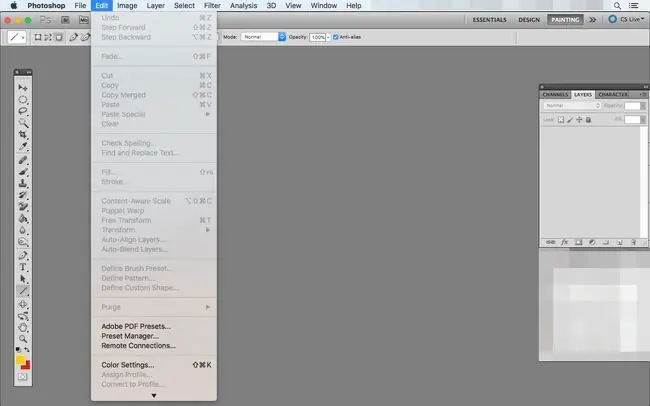
Şəkil
Photoshop-da şəkillərin dəyişdirilməsi ilə bağlı bir çox seçim Image menyusunda mövcuddur. Birinci alt menyu RGB rəngi, boz miqyaslı, CMYK rəngi, çoxkanallı, duoton və sair kimi rejimlər arasında bütün kətanın rejimini dəyişməyə imkan verir.
Sonrakı Tənzimləmələr adlı alt menyudur ki, bu da sizə təsvirin parlaqlığını, kontrastını, səviyyələrini, ekspozisiyasını, vibrasiyasını, çalarlarını/doymalarını və rəng balansını dəyişmək üçün müxtəlif alətlərə daxil olmaq imkanı verir. Həmçinin burada Foto Filtr, Kanal Mikser və Rəng Axtarışı alətləri var.
Avtomatik Ton, Avtomatik Kontrast və Avtomatik Rəng dəyişikliklər edəcək seçimlərdir şəklin menyu və ya sürüşdürmə olmadan necə göründüyünə.
Bəzi mühüm kətan manipulyasiya vasitələri Şəkil menyusundadır, bunlar Şəkil Ölçüsü və Kətan Ölçüsü Siz Kətan Ölçüsü seçimindən istifadə edərdiniz bütün iş sahəsinin enini və hündürlüyünü lazımi ölçüyə gətirmək və ya kətanı kiçiltmək və ya böyütmək üçün dəyişdirmək.
Crop və Trim bu menyuda digər iki diqqətəlayiq alətdir. Birincisi, hansı sahələrin silinməli olduğunu əl ilə seçərək kətanın ölçüsünü dəyişir. İkincisi, kətanın istənilən kənarından şəffaf pikselləri (və ya müəyyən rəngli pikselləri) silməklə ölçüsünü avtomatlaşdırmaq üçündür.
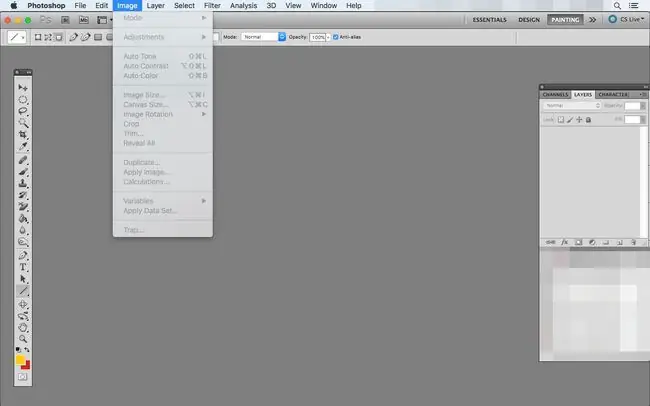
Layer
Layer menyusu yeni təbəqələr yarada, mövcud təbəqələrin dublikatını çıxara, təbəqələri silə və adını dəyişdirə və sair edə biləcəyiniz yerdir.
Həmçinin bu menyuda təbəqə maskaları, tənzimləmə qatları və doldurma təbəqələri yaratmaq üçün seçimlər var. Doldurma qatı, məsələn, xüsusi rəng, naxış və ya qradientlə əvvəlcədən doldurulmuş yeni təbəqədir və onu kliklədiyiniz zaman seçə bilərsiniz.
Siz həmçinin Ağıllı Obyektləri yaratmaq və redaktə etmək, həmçinin onların məzmununu fayla ixrac etmək və ya məzmununu başqa Ağıllı Obyekt ilə əvəz etmək üçün Layer menyusundan istifadə edə bilərsiniz.
Layer menyusundakı digər seçimlər sizə təbəqələri qruplaşdırıb gizlətməyə, layları kilidləməyə, təbəqələri digərlərinin arxasında və ya qarşısında yerləşdirməyə, təbəqələri əlaqələndirməyə və birləşdirməyə və bütün təbəqələri avtomatik birləşdirmək üçün şəkli düzləşdirməyə imkan verir.
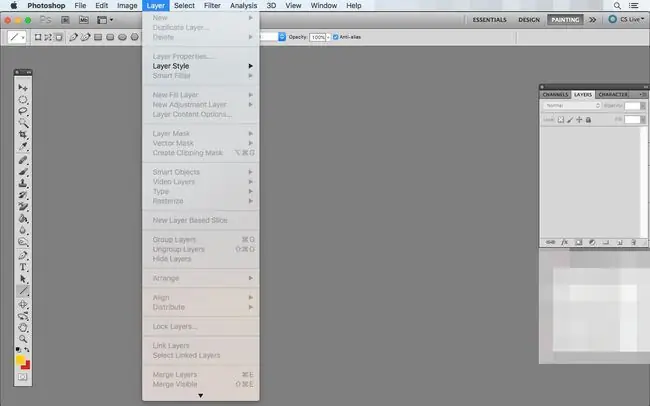
Seçin
Seçimlərə aid seçimlər Photoshop-un Select menyusunda saxlanılır. Siz bu menyudan kətandakı hər şeyi seçə, bütün təbəqələri seçə və hər şeyin seçimini ləğv edə bilərsiniz. Bir neçə əlaqəli və faydalı alət seçimi tərsinə çevirməyə və əvvəlki seçimi yenidən seçməyə imkan verir.
A İncə Kənar aləti Seçim menyusundadır. Siz ondan seçimin kənarını dəyişmək üçün istifadə edirsiniz. Xüsusi seçim təfərrüatlarını müəyyən etmək üçün hamar, tük, kontrast və sürüşmə kənar parametrlərini tənzimləyə bilərsiniz.
Grow ümumi seçim sahəsini effektiv şəkildə artırmaq üçün seçimi avtomatik olaraq yaxınlıqdakı piksellərə artırır. Daha geniş seçim əldə etmək üçün üzərinə klikləməyə davam edin.
Daha sonra nəyisə yenidən seçmək üçün Seçimi Saxla və Seçimi Yüklə istifadə edin. Yeni seçimi saxlaya və yenidən tətbiq etmək lazım olduqda onu yükləyə bilərsiniz.
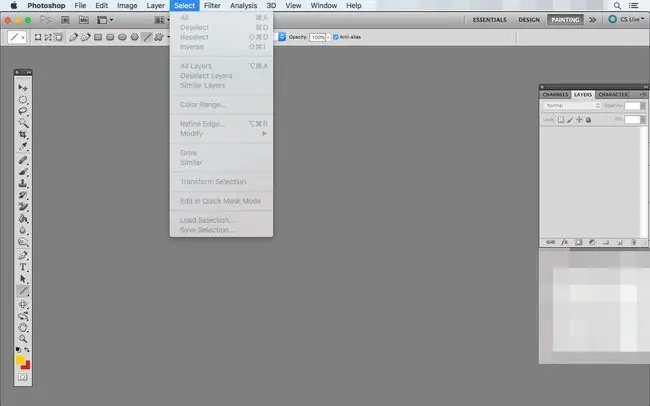
Filtr
Adobe Photoshop filtrləri Filtr menyusundadır. Bədii, fırça vuruşu, təhrif, eskiz, faktura və digər daxili filtrlərə baxmaq üçün Filtr Qalereyasını aça bilərsiniz.
Bu menyuda bulanıqlıq, səs-küy, pikselləşdirmə, render və kəskinləşdirmə üçün filtrlər də var. Fərdi Photoshop filtrini saxlamaq və ya yükləmək üçün Filtr > Other > Xüsusi bölməsinə keçin vəistifadə edin ACF faylını tapmaq üçün Yüklə düyməsi və ya yeni ACF faylı yaratmaq üçün Saxla düyməsi.
Filtr menyusu həm də üfüqi və şaquli pikselləri necə ofsetlədiyiniz, şəkilin öz üzərində ikiqat effekti yaratmağınızdır.
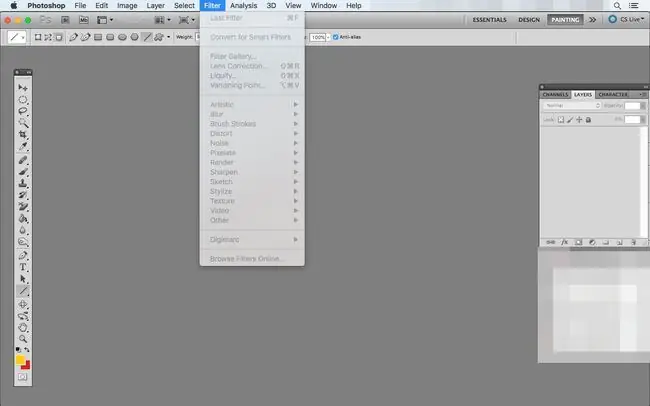
Analiz
Analiz menyusunda şəkliniz üçün miqyas təyin etməyə kömək edən alətlər var. Planlar, planlar və ya xəritələr yaratmaq üçün Photoshop istifadə edirsinizsə, vahid ölçmə arayışı yaratmaq rahatdır.
Referansınızı təyin etdikdən sonra, sənədinizin istənilən yerində məsafələri tapmaq və miqyas işarəsi qoymaq üçün hökmdar alətindən istifadə edə bilərsiniz.
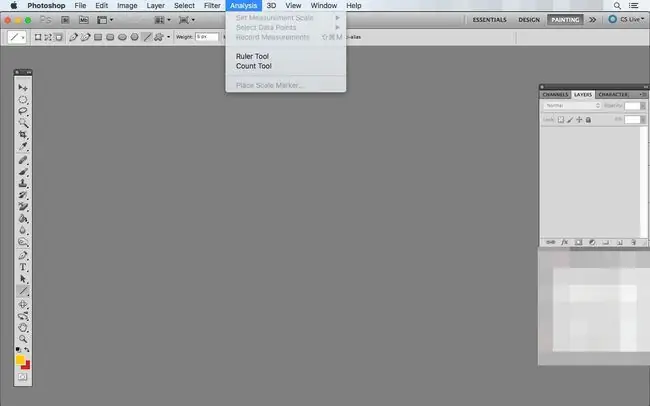
3D
Photoshop artıq yalnız düz şəkillər üçün deyil. Proqram təminatının daha yeni versiyaları həm modelləşdirmə, həm də çap məqsədləri üçün 3D obyektləri yaratmağa və redaktə etməyə imkan verir.
3D menyusunda 3D faylları dəyişdirmək və onları mümkün qədər gözəl göstərmək üçün lazım olan alətlər var. Başlamaq üçün biriniz yoxdursa, artıq hazırladığınız təbəqələrdən 3D obyektlər yarada bilərsiniz.
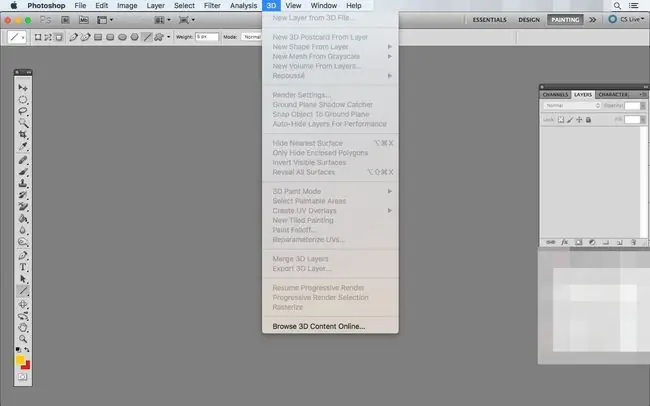
Bax
Görünüş menyusuna Photoshop-da şeyləri necə gördüyünüzlə bağlı alətlər daxildir. Siz hökmdarı aktivləşdirə, dəqiq yerləşdirmə üçün izləyə biləcəyiniz bələdçilər yarada və tam ekran rejiminə keçə bilərsiniz.
Photoshop-un Görünüş menyusundakı bəzi ümumi seçimlər böyütmək üçündür. Bu parametrlərə böyütmək və kiçiltmək, kətanın ekranla eyni ölçüyə avtomatik uyğunlaşdırılması, faktiki piksel ölçüsünü göstərmək və çap ölçüsünü göstərmək daxildir.
Görünüş menyusunda göstərə və ya gizlədə biləcəyiniz digər şeylərə seçim kənarları, hədəf yolları, qeydlər, təbəqə kənarları, redaktə pinləri, bələdçilər, dilimlər, mesh, piksel şəbəkəsi və fırçanın önizləməsi daxildir.
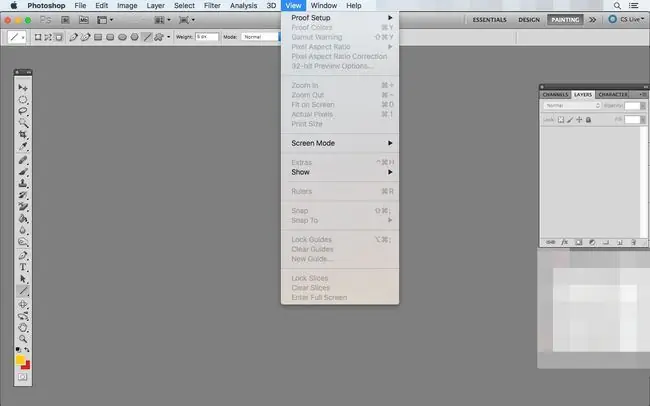
Pəncərə
Photoshop-un Pəncərə menyusu iki məqsədə xidmət edir: pəncərələri gizlətmək və göstərmək və iş sahəsini istədiyiniz kimi təşkil etmək. Bütün mövcud pəncərələr hər zaman görünmədiyi üçün onları ehtiyacınız olan kimi seçmək və ya gizlətmək üçün Pəncərə menyusundan istifadə edin.
Bütün növ pəncərələri görünən və ya gizli olaraq dəyişdirmək üçün Pəncərə menyusundan istifadə edin. Fəaliyyətlər, Tənzimləmələr, Fırça, Kanallar,Rəng, Tarix, Layers, Qeydlər, Yollar, Timeline və Alətlər bir neçə nümunədir. Layihələriniz zamanı onlara həmişə ehtiyacınız olmayacaq, ona görə də görünüşünüzü qarışdırmamaq üçün onları gizlətmək yaxşı fikirdir.
Pəncərələrin yerini tənzimləmək üçün Təşkil et və İş sahəsi alt menyularından istifadə edin. Siz həmçinin pəncərələri istədiyiniz yerə, hətta Photoshop-un əsas pəncərəsindən kənarda da çəkə və buraxa bilərsiniz, lakin bu menyularda rəsm və mətbəə kimi müəyyən tapşırıqlar üçün daha asan olan yerlərdə pəncərələri yerləşdirmək üçün əvvəlcədən təyin edilmiş bəzi seçimlər var.
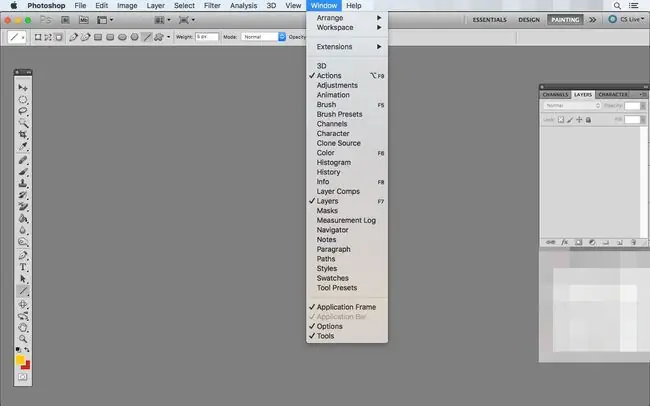
Yardım
Yardım menyusu Photoshop-un menyu panelinin sonunu göstərir. Siz işlətdiyiniz Photoshop versiyasına baxa, onlayn yardım əldə edə, Photoshop Dəstək Mərkəzinə daxil ola, quraşdırılmış plaginlər haqqında ətraflı öyrənə, Adobe ilə Photoshop-u qeydiyyatdan keçirə və s. edə bilərsiniz.






